Soubor ZIP je nejstarší a nejoblíbenější metoda komprese, která dokáže seskupit soubory pro bezpečné uložení a distribuci. Ačkoli komprese by měla soubory zmenšit a zmenšit, není tomu vždy tak.
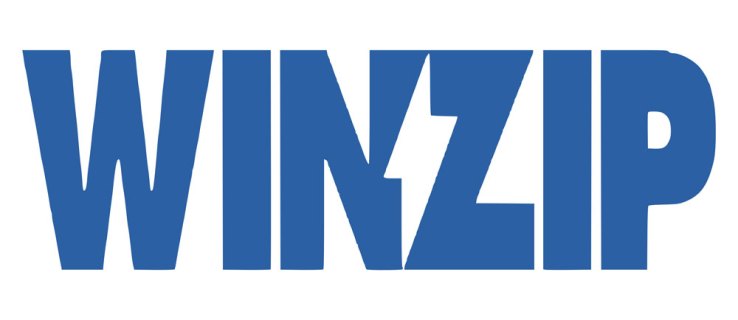
Bohužel neexistuje jednoduchý způsob, jak zmenšit soubor ZIP. Jakmile soubory zmáčknete na minimální velikost, nemůžete je znovu zmáčknout. Zazipování zazipovaného souboru tedy nic neudělá a v některých případech může velikost ještě zvětšit.
Existují však i jiné způsoby komprese, které jsou účinnější než ZIP. Nejprve byste měli vědět, které soubory jsou vhodné pro kompresi. Za druhé, můžete buď použít některé alternativy zipování, nebo rozdělit zip na menší soubory. Jak na to vše se dozvíte v tomto článku.
Nelze vše úspěšně zkomprimovat
Ačkoli některé soubory lze dobře komprimovat a ušetřit vám slušné množství úložného prostoru, existují určité soubory, které se nekomprimují dobře. Například audio a video soubory, jako jsou soubory JPEG nebo MP3, protože jsou již silně komprimovány. Můžete však zmenšit obrazové soubory jako TIFF nebo RAW nebo AIFF a WAV pro zvuk, protože všechny jsou bezztrátové (nekomprimované) formáty.
Nové formáty textových dokumentů, jako je DOCX Microsoft Office, jsou také komprimovány, ale můžete zmáčknout některé další textové formáty, jako je TXT a RTF. Ale vzhledem k tomu, že tyto formáty jsou původně velmi lehké, není obvykle potřeba je komprimovat.
Protože ZIP je velmi starý kompresní formát, nebude se komprimovat tak dobře jako některé novější. Pokud opravdu chcete ušetřit úložný prostor nebo usnadnit odesílání souborů přes internet, měli byste se poohlédnout po jiných komprimačních nástrojích.
Stáhněte si novější nástroje pro kompresi
ZIP je stále velmi oblíbená metoda komprese, protože novější operační systémy mají vestavěnou funkci, která tyto soubory dokáže rozpoznat a dekomprimovat, takže není třeba stahovat další software. Pokud byste však chtěli efektivnější způsob zmenšení určitých souborů, měli byste si pořídit jiný nástroj.
Mezi nejúčinnější a běžně používané kompresní nástroje současnosti patří:
- WinRAR – WinRAR vytváří archivy RAR namísto souborů ZIP. Tyto archivy mají vyšší kompresní poměr a jejich nahrávání nebo stahování trvá mnohem méně času. Pomocí tohoto nástroje můžete také vytvářet lépe komprimované soubory ZIP.
- 7zip – formát 7z je podobný RAR. Nástroj má téměř stejné funkce, kde si můžete vybrat úroveň komprese, metodu a velikost slovníku (čím větší velikost, tím více komprimovaný soubor). Můžete jej také použít k vytváření běžných souborů ZIP.
- Zpaq – Zpaq je bezplatný a open source archivátor, který podporuje všechny populární operační systémy. Má některé složitější funkce a technicky zdatní uživatelé preferují archivaci svých souborů.
Možnosti komprese
Většina těchto alternativ ZIP má podobné možnosti komprese. Zaměřme se na WinRAR a uvidíme, proč je lepší než běžná komprese ZIP.
Když otevřete WinRAR, vyberte složku nebo soubor, který chcete komprimovat, a klikněte na tlačítko ‚Přidat‘ z nabídky souboru. Otevře se nové okno s různými možnostmi.
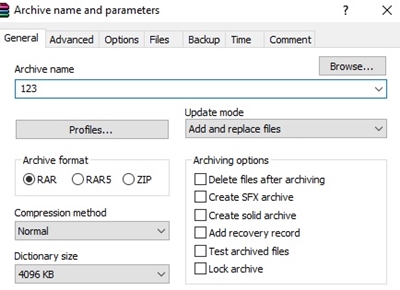
- Formát archivu: Zde si můžete vybrat typ archivu – RAR (nebo 7z pro 7zip) nebo ZIP. Archivy RAR komprimují soubory lépe, takže můžete ušetřit další úložný prostor. Pokud chcete svůj soubor sdílet a nejste si jisti, zda příjemce dokáže rozbalit RAR, vždy zvolte ZIP.
- V nabídce ‚Metoda komprese‘ si můžete vybrat, jak rychle chcete archiv vytvořit. Čím pomaleji jdete, tím lepší je komprese. Pokud zvolíte možnost ‚Store‘, zkomprimuje to nejrychlejším možným způsobem, ale pokud zvolíte možnost ‚Best‘, budete muset počkat.
- Velikost slovníku: Obvykle, pokud je velikost vašeho slovníku větší, budete mít větší kompresi. Většina uživatelů však říká, že existuje bod, po kterém je rozdíl zanedbatelný, ale komprese jde mnohem pomaleji, takže byste neměli jít nad 1024 kB.
Existují nástroje s některými dalšími funkcemi. Pokud například používáte 7zip, můžete zvolit Velikost slova (podobná velikosti slovníku) a Velikost plného bloku (uchová soubory podobné velikosti pohromadě).
Komprimací složek do některých z těchto archivních formátů pomocí příslušných funkcí můžete zmenšit velké soubory až na jednu čtvrtinu nebo dokonce na jednu pětinu jejich nekomprimované velikosti.
Rozdělení souboru ZIP
Stejné nástroje můžete použít k oddělení jednoho ZIP archivu na spoustu menších archivů. Tím se váš soubor nezmenší, ale umožní vám jej sdílet po menších částech s ostatními uživateli. To je výhodné, pokud máte omezené úložiště, šířku pásma nebo velmi velký jeden soubor, který chcete sdílet.
Obvykle je tato možnost ve stejné nabídce se všemi funkcemi z předchozí části. Jediné, co musíte udělat, je vybrat ZIP jako formát archivu a najít možnost „Rozdělit na svazky“.
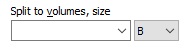
Možnost „Rozdělit na svazky“ vám umožňuje vybrat přesnou velikost každého archivu, čímž se zahájí proces komprese a rozdělení. Po dokončení budete muset uložit všechny části archivu ZIP do stejné složky. Později, když je začnete extrahovat, stačí kliknout na jeden z archivů a všechny části se automaticky sloučí dohromady.
Squeeze Every Byte
Většina formátů souborů, které běžný uživatel potřebuje, je již komprimována. Jak se technologie vyvíjí, pravděpodobně bude podstatně méně souborů, které budou vyžadovat kompresi. Do té doby by bylo lepší používat ke kompresi archivů nástroje třetích stran.
Pomocí těchto nástrojů můžete využít kompresi na maximum a také rozdělit jeden archiv na spoustu menších. Obě tyto možnosti vám pomohou při ukládání, přenosu nebo sdílení souborů online.
Jaký je váš preferovaný kompresní formát? Jaký nástroj používáte ke kompresi souborů pro snazší online přenos? Dejte nám vědět v komentářích níže.
